Como fazer um meme no Photoshop

Você quer saber como fazer um meme no Photoshop? Este guia está aqui para ajudar. Desde o advento da World Wide Web, o meme tornou-se onipresente de compartilhar informações complexas em uma pepita facilmente consumida. É um gráfico de baixo investimento e alto impacto que é rápido de se dividir e descartado tão rapidamente.
Você pode encontrar um monte de fabricantes de memes por aí, incluindo uma função explícita nos elementos do Photoshop, mas você pode obter ainda mais controle se você usar o Photoshop em si. Este tutorial mostrará como transformar seu computador em uma fábrica de memes usando nada mais do que Photoshop cc. (E sua mente criativa, é claro).
Se você quiser aumentar suas habilidades do Photoshop em toda a placa (arte), confira nosso Roundup do melhor Tutoriais do Photoshop. . Em outro lugar, veja nosso guia para Formatos de arquivo de imagem. Para garantir que você esteja criando o tipo certo de arquivo.
01. Criar documento
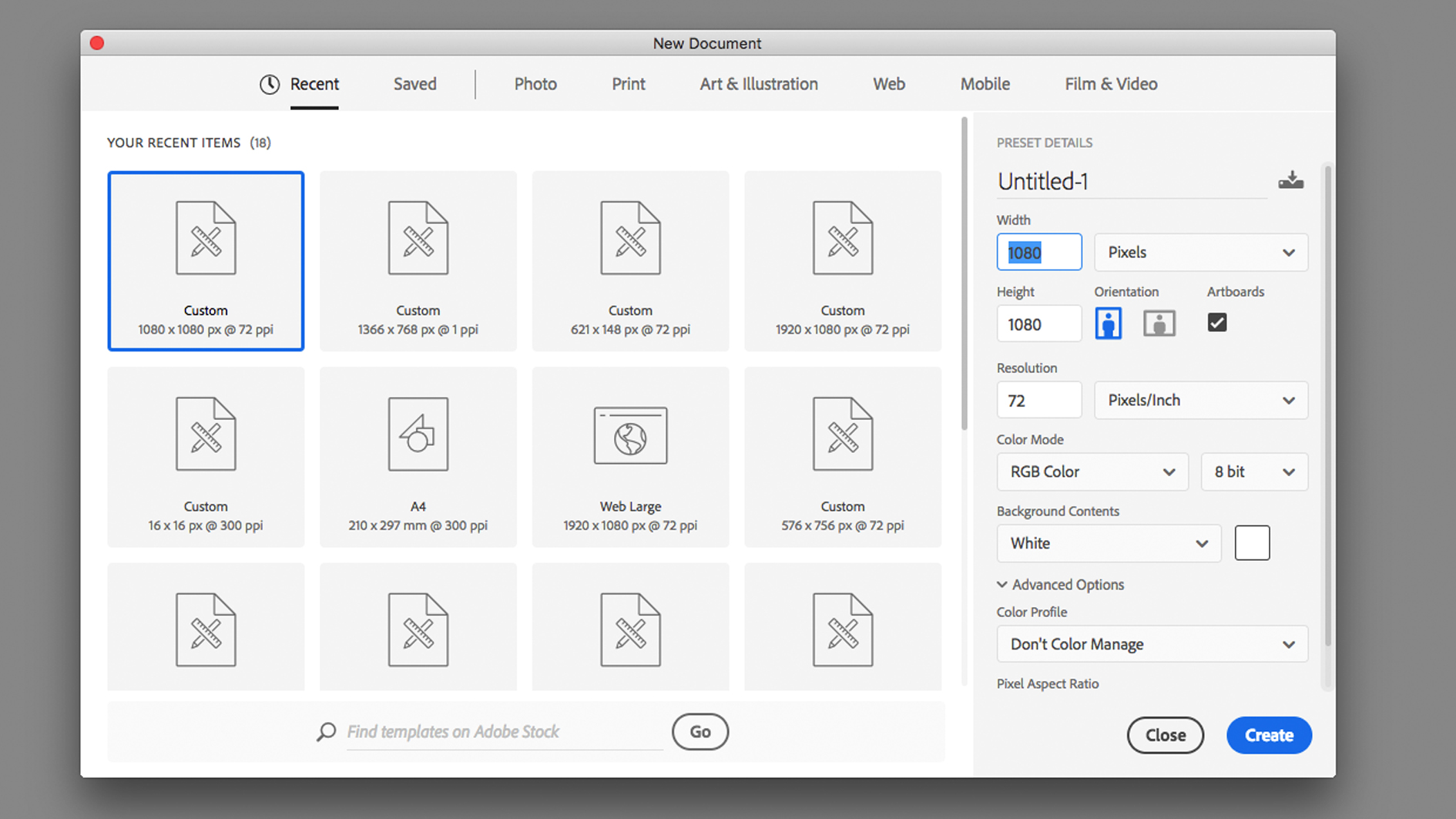
Antes de abrir o Photoshop, você deve verificar sua plataforma social preferida para o formato e dimensões desejadas. Para este tutorial, vou começar com um tamanho de tela de 1080px x 1080px, que é a imagem quadrada padrão usada no Instagram. Eu também estarei usando Artboards para criar uma gama de modelos, por isso certifique-se de que eles estão ligados na nova janela do documento.
02. Selecione uma imagem
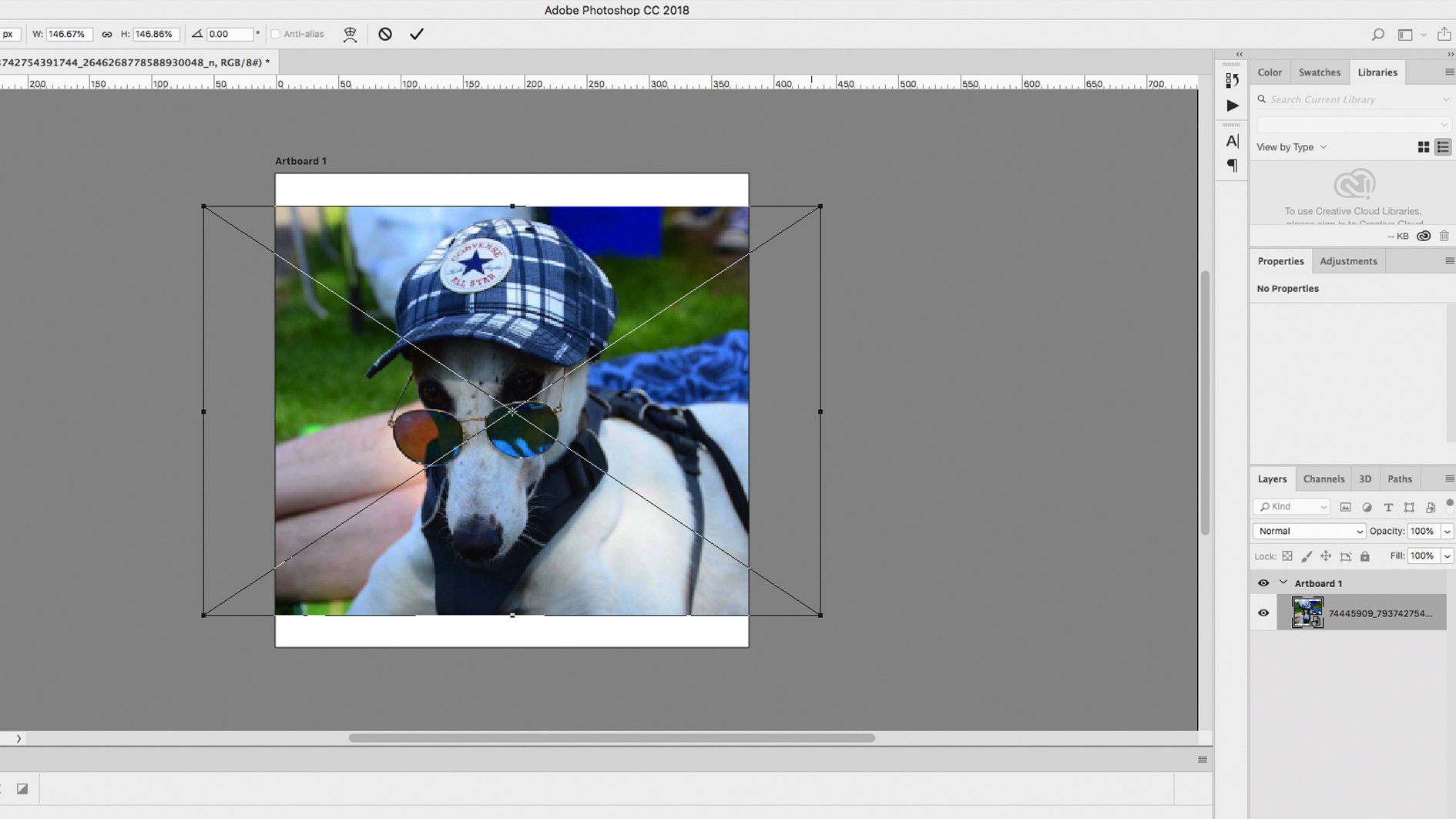
O sucesso de um meme é muitas vezes baseado na força da imagem, geralmente confiava no humor para chamar a atenção. Há muitos métodos para trazer uma imagem em um documento do Photoshop. Uma opção é abrir a imagem no aplicativo, selecionando, copiando e colando-a para a outra tela. Alternativamente, você pode importar a imagem diretamente para o arquivo ou arrastar e desistir do localizador.
Você pode redimensionar a imagem em sua tela usando a ferramenta Transform, seja em Edit & GT; Transformar ou usar o atalho CMD + T. arrastando o canto ou bordas do quadro. Segurando o Mudança A chave reterá as proporções e parará seu conteúdo distorcendo. Você pode adicionar um acidente vascular cerebral ao redor da borda da imagem usando um brilho externo e configurá-lo para a mistura normal, uma distância de 15px e um intervalo de 1%.
Se você quiser cortar parte da imagem, use uma das ferramentas de marcas para selecionar áreas indesejadas da imagem e, em seguida, exclua-as ou crie uma máscara e preencha a seleção com preto. Se sua imagem for um objeto inteligente, você poderá facilmente mover a imagem no quadro e desligá-la para outra imagem, clicando duas vezes na imagem da camada.
03. Faça um fundo

Nenhum meme seria completo sem um fundo distinto para enquadrar a imagem e tornar seu conteúdo pop. Crie uma nova camada com o atalho Cmd + shift + n , arraste-o para o fundo das camadas e vá para Editar & GT; Preencher. Você será apresentado com várias opções em um menu suspenso. Selecione o padrão e escolha um padrão personalizado para usar. Se esta é sua primeira vez usando padrões, a lista oferecida pode ser bastante limitada, então clique no ícone no canto superior direito e adicione alguns pacotes da lista.
Se os padrões não forem ao seu gosto, usar uma cor plana também funciona. Seus instintos de design podem estar gritando com você para escolher uma cor que complementa a imagem, mas os memes não seguem regras normais, e podem se beneficiar de cores berrantes, colidindo que podem desenhar o olho e não sofrerá do mesmo escrutínio intenso Outros desenhos. Crie uma nova camada e use o balde de tinta ou a ferramenta gradiente para preenchê-lo com cor. Você pode até misturar as duas ideias adicionando uma sobreposição de cores a um padrão na janela Estilo de Camada.
04. Adicione o texto

Em última análise, o design de um meme não é mais do que um veículo para o conteúdo. Juntamente com a imagem, o texto precisa ser sem remorso grande e Brash, sacrificando o estilo para o impacto. Use a ferramenta Tipo para desenhar uma caixa em sua tela. Mantenha o texto grande e mínimo, visando uma hierarquia, com uma declaração maior e uma mensagem menor abaixo. Escolha um tipo de letra espesso e blocky que se destacará em cima de um fundo movimentado, como o impacto ou o tungstênio.
Embora possa parecer datado, adicionar uma sombra é uma maneira infalível de fazer o texto se destacar. Clique duas vezes na camada de texto para abrir a janela Style Layer e adicionar uma sombra. Eu usei 100% preto e uma distância de 8px, criando uma sombra dura e inclinada.
05. Artboards duplicados

A beleza de usar objetos inteligentes é o potencial de repovoamento com novos ativos, enquanto os Tboards permitirão que você duplique e compare diferentes desenhos lado a lado. Clique na camada do Artboard na guia Camadas e, em seguida, clique em um dos sinais de mais na tela para adicionar uma nova arte (ou segurar alt e arraste o artboard existente em frente). Você será capaz de experimentar diferentes origens e cores, sem nunca perder seu design original.
Certifique-se de salvar seu arquivo como um arquivo .psd, o que significa que você pode retornar e continuar editando. Em seguida, salve como um jpg e upload.
Consulte Mais informação:
- Como adicionar fontes no Photoshop
- Os melhores laptops para o Photoshop agora
- As melhores alternativas para o Photoshop
Como - Artigos mais populares
Designer de afinidade: Como usar restrições
Como Sep 14, 2025Designer de afinidade é um popular Arte vetorial ferramenta. Bem como versões MAC e Windows, serif la..
Como esculpir os olhos convincentes no Zbrush
Como Sep 14, 2025Ao esculpir um olho humano 3D realista para adicionar à sua biblioteca de ativos prontos para uso, lembre-se de que nenhum dois ..
Como desenhar uma paisagem com pastéis
Como Sep 14, 2025Este post irá ensinar a você como desenhar uma paisagem com pastéis. Ao usar pastéis suaves, você é capaz de desenhar e pin..
Noivo uma criatura irresistivelmente peluda
Como Sep 14, 2025Página 1 de 3: Página 1 Página 1 Pág..
Afie suas habilidades de esboço
Como Sep 14, 2025Esboçar é uma ferramenta simples, mas poderosa para qualquer pessoa envolvida em fazer produtos digitais. Canetas, papel e quadros brancos estão prontamente disponíveis em tod..
Criar um aplicativo que coleta dados do sensor
Como Sep 14, 2025Hoje, as plataformas acessíveis para o desenvolvimento de produtos interconectados estão desfrutando de disponibilidade general..
5 maneiras de criar experiências de VR mais imersivas
Como Sep 14, 2025A realidade virtual não é exatamente nova, mas só tem sido nos últimos anos que a tecnologia atingiu um ponto em que pode com..
Categorias
- AI E Aprendizado De Máquina
- Airpods
- Amazonas
- Amazon Alexa E Amazon Echo
- Amazon Alexa & Amazon Echo
- TV Amazon Fire
- Amazon Prime Video
- Android
- Telefones E Tablets Android
- Telefones Android E Tablets
- Android TV
- Apple
- Apple App Store
- Apple Homekit & Apple HomePod
- Música Da Apple
- Apple TV
- Apple Watch
- Apps & Web Apps
- Aplicativos E Aplicativos Da Web
- Áudio
- Chromebook & Chrome OS
- Chromebook & Chrome OS
- Cromecast
- Cloud & Internet
- Cloud & Internet
- Nuvem E Internet
- Hardware De Computador
- Histórico De Computadores
- Cordão Cordão E Streaming
- Corte E Streaming De Cordões
- Discord
- Disney +
- DIY
- Veículos Elétricos
- Ereaders
- Essenciais
- Explicadores
- Jogos
- Geral
- Gmail
- Assistente Do Google & Google Nest
- Google Assistant E Google Nest
- Google Chrome
- Documentos Do Google
- Google Drive
- Google Maps
- Google Play Store
- Google Folhas
- Slides Do Google
- Google TV
- Hardware
- HBO MAX
- Como
- Hulu
- Slang E Abreviaturas Da Internet
- IPhone & IPad
- Kindle
- Linux
- Mac
- Manutenção E Otimização
- Microsoft Edge
- Microsoft Excel
- Microsoft Office
- Microsoft Outlook
- Microsoft PowerPoint
- Equipes Da Microsoft
- Microsoft Word
- Mozilla Firefox
- Netflix
- Nintendo Switch
- Paramount +
- PC Gaming
- Pavão
- Fotografia
- Photoshop
- PlayStation
- Privacidade E Segurança
- Privacidade E Segurança
- Privacidade E Segurança
- Roundups Do Produto
- Programação
- Framboesa Pi
- Roku
- Safari
- Samsung Telefones E Tablets
- Telefones E Tablets Samsung
- Folga
- Casa Inteligente
- Snapchat
- Mídia Social
- Espaço
- Spotify
- Tinder
- Solução De Problemas
- TV
- Videogames
- Realidade Virtual
- VPNs
- Navegadores Da Web
- WiFi E Roteadores
- Wifi E Roteadores
- Windows
- Windows 10
- Windows 11
- Windows 7
- Xbox
- YouTube & YouTube TV
- TV YouTube E YouTube
- Zoom
- Explantadores







